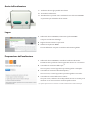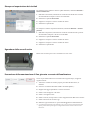cobas u 601 urine analyzer
Guida rapida


Avvio dell'analizzatore
Logon
Preparazione dell'analizzatore
1
Verificare che tutti gli sportelli siano chiusi.
2
Accendere l'analizzatore.
3
Attendere fino a quando viene visualizzata l'area di lavoro Overview.
L'operazione può richiedere alcuni minuti.
1
Nell'area di lavoro Overview, selezionare il pulsante Entra.
Compare una finestra di dialogo.
2
Digitare il nome utente e la password.
3
Selezionare il pulsante Entra.
Il nome dell'utente compare ora nell'area informazioni globale.
1
Nell'area di lavoro Overview, controllare l'indicatore di attività.
Esaminare tutti i problemi contrassegnati dai colori rosso o arancione.
2
Controllare il contenitore dell'acqua.
(1)
Se non è pieno, avviare l'opportuna procedura guidata e riempirlo.
3
Controllare il contenitore dei rifiuti liquidi.
(1)
Se non è vuoto, avviare l'opportuna procedura guidata e svuotarlo.
4
Controllare la cassetta delle strisce reattive.
Se è quasi vuota, verificare che sia disponibile una nuova cassetta per il
momento in cui sarà necessario sostituire quella vecchia.
(1) Questa operazione non è necessaria se si utilizza l'alimentazione esterna dell'acqua.

Definizione degli ordini
Caricamento dei campioni e dei rack
Avvio dei test
Gli ordini vengono definiti automaticamente dopo che il rack e le provette
hanno superato il lettore barcode.
o Verificare che i barcode sui campioni siano rivolti verso il lato lungo del rack
su cui è applicato il barcode del rack.
o Quando si caricano i rack sulla zona di ingresso, verificare che i barcode sui
rack siano rivolti verso l'esterno e verso la parte posteriore dell'analizzatore.
L'analizzatore rileva la presenza del vassoio portarack o di singoli rack negli slot
per rack di priorità e per rack singolo e ne trasporta uno sul convogliatore rack.
(Se si utilizza un ingresso unità di collegamento, non occorre caricare
manualmente i rack, poiché tale operazione viene eseguita automaticamente.)
I test si avviano automaticamente.

Monitoraggio dell'analizzatore
Convalida dei risultati
1
Nell'area di lavoro Overview, controllare l'indicatore e l'elenco delle attività.
Esaminare tutte le problematiche contrassegnate dai colori rosso o
arancione nell'elenco delle attività.
2
Selezionare un pulsante di attività.
Se è visualizzato l'elenco dei messaggi, selezionare un messaggio, controllare
i dettagli e seguire le istruzioni riportate a video.
Se è visualizzato un altro pannello, ad esempio il pannello fornitura, eseguire
le attività appropriate; di solito è disponibile una procedura guidata.
Rosso Problemi che richiedono l'immediato intervento
dell'operatore.
Arancione Problemi che richiedono il tempestivo intervento
dell'operatore per evitare l'interruzione del funzionamento.
Grigio Messaggi che forniscono informazioni all'operatore sullo
stato delle attività in corso. Se è richiesto l'intervento
dell'operatore, eseguirlo.
Grigio chiaro Non vi sono problemi di gravità associata.
Il numero riportato sul pulsante indica quante attività di
questa gravità sono presenti.
1
Selezionare Routine > Gestisci risultati test, se richiesto.
2
Selezionare un risultato nell'elenco, verificare l'eventuale presenza di allarmi
analitici e controllare i grafici dei range.
Verde: negativo
Giallo: positivo (basso livello patologico)
Rosso: positivo (patologico)
Se si lavora con l'anagrafica del paziente, è possibile assegnare un paziente a
ogni risultato. Selezionare il pulsante Nessun paziente assegnato.
3
Selezionare il pulsante Convalida o Riesegui, a seconda del caso.
È possibile configurare l'analizzatore in modo che accetti automaticamente tutti
i risultati oppure che escluda i risultati dalla convalida automatica, qualora siano
associati ad allarmi analitici. Si può anche scegliere di convalidare manualmente
tutti i risultati.
(Non si applica mai la validazione automatica se il barcode del campione non ha
potuto essere letto oppure se esiste già un ordine per questo risultato.)

Stampa ed esportazione dei risultati
Sgombero della zona di uscita
Esecuzione della manutenzione di fine giornata e arresto dell'analizzatore
Per stampare tutti i risultati o soltanto quelli selezionati, selezionare Routine >
Gestisci risultati test.
1
Nell'elenco dei risultati, selezionare la casella di controllo di tutti i risultati
che si desiderano stampare o salvare su un file PDF.
2
Selezionare il pulsante Resoconto.
3
Scegliere se stampare o salvare i risultati in un file.
4
Selezionare il pulsante Sì.
Per stampare i risultati di pazienti selezionati, selezionare Routine > Gestisci
pazienti.
1
Nell'elenco dei pazienti, selezionare la casella di controllo di tutti i pazienti
che si desidera stampare o salvare su un file PDF.
2
Selezionare il pulsante Resoconto.
3
Scegliere se stampare o salvare i risultati in un file.
4
Scegliere se stampare o salvare i risultati in un file.
5
Selezionare il pulsante Sì.
Rimuovere il vassoio porta rack e sostituirlo con uno vuoto.
Se non si prevede di utilizzare lo strumento fino al giorno dopo, svolgere le
seguenti attività:
1
Archiviare i risultati secondo le proprie procedure di laboratorio, se
richiesto.
2
Svuotare i contenitori dei rifiuti solidi e dei rifiuti liquidi.
(1)
3
Eseguire il lavaggio quotidiano e arrestare il sistema.
4
Pulire le zone di ingresso e di uscita.
5
Pulire i convogliatori rack.
6
Pulire il vassoio, il trasportatore e l'area di pipettamento delle strisce reattive.
7
Pulire il rilevatore di curvatura ago.
8
Eliminare i gocciolamenti e lo sporco dall'alloggiamento dell'analizzatore.
(1) Se si utilizza l'alimentazione esterna dell'acqua, non occorre svuotare il contenitore dei rifiuti
liquidi, perché i rifiuti liquidi vengono convogliati direttamente nel sistema di scarico del
laboratorio.


0 6999379050 (03) 2015-07 IT
c
COBAS, COBAS U and LIFE NEEDS ANSWERS
are trademarks of Roche.
Manufactured in Hungary
for Roche Diagnostics GmbH
©2015 Roche Diagnostics. All rights reserved.
Roche Diagnostics GmbH
Sandhofer Strasse 116
68305 Mannheim
Germany
www.cobas.com
-
 1
1
-
 2
2
-
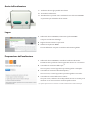 3
3
-
 4
4
-
 5
5
-
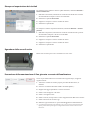 6
6
-
 7
7
-
 8
8